微星460主板装win7系统usb接口失灵的解决教程 微星460主板win7系统usb接口失灵怎么办
更新时间:2024-09-16 12:49:17作者:jiang
微星460主板是一款性能强大的主板,但有时候在安装win7系统后会出现usb接口失灵的情况,这个问题可能会给用户带来很多不便,但是不用担心,我们可以通过一些简单的方法来解决这个问题。在接下来的教程中,我将详细介绍微星460主板win7系统usb接口失灵的解决方法,让您轻松解决这一问题,恢复usb接口的正常使用。
原因分析:
由于win7系统不自带usb3.0驱动,所以很多用户在重装系统之后,就无法使用usb接口。
如果主板有ps/2接口的话,那么可以临时换个此接口的键盘和鼠标,更换好后,再去下载安装主板驱动,最后重新换回原来的usb设备即可。
方法如下:
1、打开百度,到主板官网下载对应型号的usb3.0驱动程序。
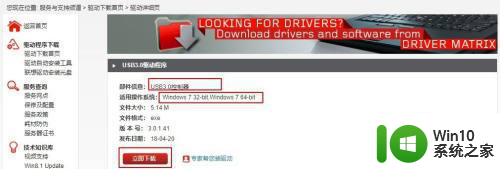
2、下载好后,可以看到驱动程序为压缩文件,我们右键单击它选择解压,解压后运行Setup.exe。
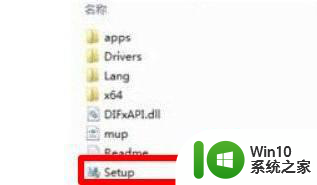
3、点击下一步,直到安装完成,选择重启计算机。

4、电脑重启后,右键计算机,选择“管理”,然后打开“设备管理器”。
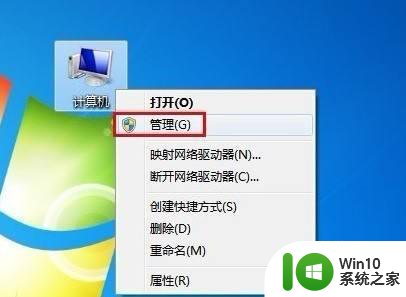
5、找到并展开“通用串行总线控制器”,查看里面的usb3.0驱动是否安装成功。
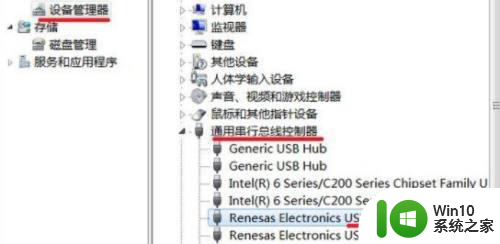
6、usb3.0驱动安装成功后,就可以使用原来的鼠标、键盘了,u盘也可以使用了。
以上就是关于微星460主板装win7系统usb接口失灵的解决教程的全部内容,有出现相同情况的用户就可以按照小编的方法了来解决了。
微星460主板装win7系统usb接口失灵的解决教程 微星460主板win7系统usb接口失灵怎么办相关教程
- win7主板微星系统还原后提示您的账户已被停用进不了系统如何解决 Win7微星主板系统还原账户停用解决方法
- win7主板后置usb接口插入设备不识别怎么办 win7主板后置usb无法充电该怎么解决
- win7修复usb接口的方法 win7电脑usb接口失效怎么解决
- usb接口不能识别u盘的解决方法 win7系统usb接口无法识别u盘怎么办
- win7电脑usb接口没反应修复方法 win7系统usb接口无法识别设备怎么办
- win7usb接口无法识别设备怎么解决 win7usb接口全部失灵怎么办
- 苹果win7系统笔记本触摸右键失灵如何修复 苹果win7系统笔记本触摸板右键失灵怎么办
- win7系统usb鼠标键盘失灵解决方案 win7电脑usb鼠标键盘无响应怎么办
- 电脑win7系统设备管理器中找不到端口怎么处理 电脑win7系统USB端口消失怎么办
- win7触摸板不灵敏怎么办 鼠标触摸板在win7系统失灵怎么处理
- win7win键失灵的解决教程 win7系统windows键按了没反应怎么办
- 华硕主板b85在win7系统关机后又自动重新开机了怎么办 华硕主板b85在win7系统关机后又自动重新开机了怎么解决
- window7电脑开机stop:c000021a{fata systemerror}蓝屏修复方法 Windows7电脑开机蓝屏stop c000021a错误修复方法
- win7访问共享文件夹记不住凭据如何解决 Windows 7 记住网络共享文件夹凭据设置方法
- win7重启提示Press Ctrl+Alt+Del to restart怎么办 Win7重启提示按下Ctrl Alt Del无法进入系统怎么办
- 笔记本win7无线适配器或访问点有问题解决方法 笔记本win7无线适配器无法连接网络解决方法
win7系统教程推荐
- 1 win7访问共享文件夹记不住凭据如何解决 Windows 7 记住网络共享文件夹凭据设置方法
- 2 笔记本win7无线适配器或访问点有问题解决方法 笔记本win7无线适配器无法连接网络解决方法
- 3 win7系统怎么取消开机密码?win7开机密码怎么取消 win7系统如何取消开机密码
- 4 win7 32位系统快速清理开始菜单中的程序使用记录的方法 如何清理win7 32位系统开始菜单中的程序使用记录
- 5 win7自动修复无法修复你的电脑的具体处理方法 win7自动修复无法修复的原因和解决方法
- 6 电脑显示屏不亮但是主机已开机win7如何修复 电脑显示屏黑屏但主机已开机怎么办win7
- 7 win7系统新建卷提示无法在此分配空间中创建新建卷如何修复 win7系统新建卷无法分配空间如何解决
- 8 一个意外的错误使你无法复制该文件win7的解决方案 win7文件复制失败怎么办
- 9 win7系统连接蓝牙耳机没声音怎么修复 win7系统连接蓝牙耳机无声音问题解决方法
- 10 win7系统键盘wasd和方向键调换了怎么办 win7系统键盘wasd和方向键调换后无法恢复
win7系统推荐
- 1 深度技术ghost win7 sp1 64位标准专业版下载v2023.12
- 2 风林火山ghost win7 64位标准精简版v2023.12
- 3 电脑公司ghost win7 64位纯净免激活版v2023.12
- 4 电脑公司ghost win7 sp1 32位中文旗舰版下载v2023.12
- 5 电脑公司ghost windows7 sp1 64位官方专业版下载v2023.12
- 6 电脑公司win7免激活旗舰版64位v2023.12
- 7 系统之家ghost win7 32位稳定精简版v2023.12
- 8 技术员联盟ghost win7 sp1 64位纯净专业版v2023.12
- 9 绿茶ghost win7 64位快速完整版v2023.12
- 10 番茄花园ghost win7 sp1 32位旗舰装机版v2023.12